有很多小白不知道Coreldraw X6如何设置网格,所以小编就带来了Coreldraw X6如何设置网格的相关内容,感兴趣的朋友就跟小编一起来学习一下吧。
1.首先打开空白文档,点击菜单栏上“视图”按钮。
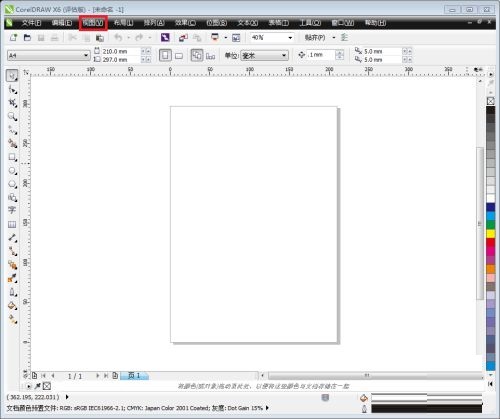
2.在下拉菜单中选择“网格”,有两种选择,一种是文档网格,一种是基线网格。
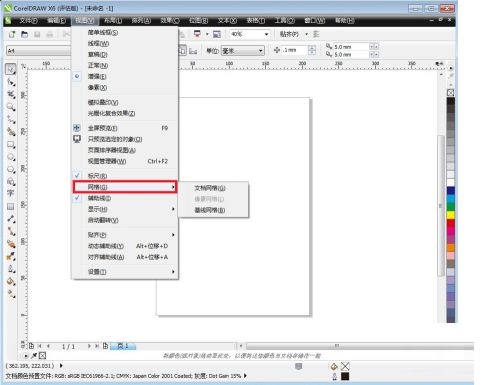
3.先选择“文档网格”,那么页面自动会调整为全屏幕的网格。如图所示可以看到。
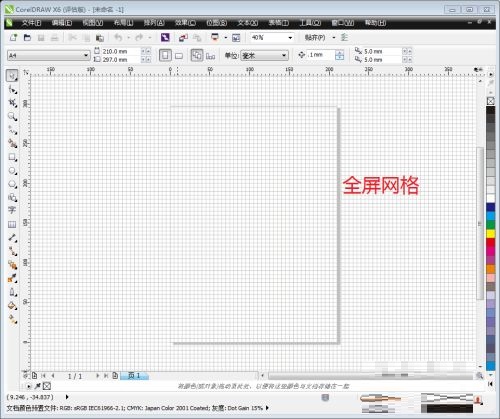
4.如果选择另一种“基线网格”即会发现只有在页面上的部分显示网格线,空白部分是没有的。
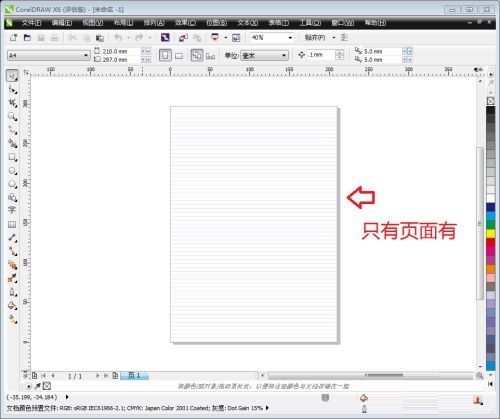
5.如需要对网格线进行设置请回到菜单“视图”按钮中,在下拉菜单中最后的“设置”选择网格和标尺位置。
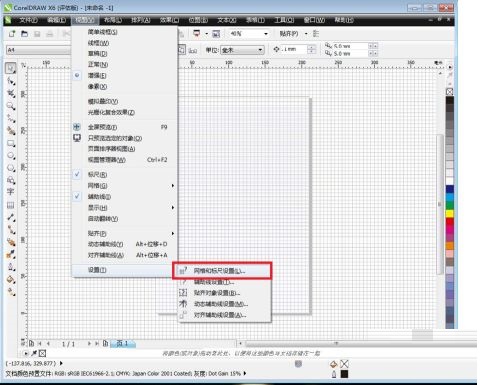
6.在弹出的对话框中可以对网格线的大小以及宽度进行详细设置,依个人需要设定即可。

以上就是给大家分享的Coreldraw X6如何设置网格的全部内容,希望可以帮助你们哦。
- 暴风影音如何去广告?暴风影音去广告教程
- Win10系统下幕府将军2全面战争游戏打不开怎么办?
- 优酷如何去广告?优酷去广告方法
- 怎么去除土豆广告?土豆去广告方法
- XP任务栏不见了怎么办?
- Win8系统中存在不兼容软件怎么办?
- WinXP电脑硬盘温度过高怎么办?
- 有哪些字体比较好看且值得推荐?计算机中常用字体都有那些?
- 位图、矢量图是什么?位图和矢量图有什么区别?
- 支付宝网页无法打开怎么办?浏览器无法打开支付宝网页的解决办法
- 位图怎么转换成矢量图?五种位图转矢量图的方法介绍
- 在Excel中如何换行?Excel表格换行快捷键是什么?
- Win7系统为什么提示可能需要其他登录信息?
- Windows10有多少个文件夹?两种方法教你轻松查看!
- 笔记本电脑开启WiFi共享时出现1203错误的解决方法
- Win7系统隐藏NVIDIA托盘图标的方法
- Win+R运行功能的使用技巧分享
- Win10系统中如何禁止某个程序联网?Win10阻止软件联网的方法
- Win10使用PowerShelll让Cortana朗读小说的操作技巧
- 笔记本电脑专业术语科普
- Win10系统下Jdk环境变量的配置方法
- Win10设置插入设备自动弹出对话框的操作方法
- Win8系统下有道词典开机自启动如何关闭?
- Win10控制面板在哪里?Win10怎么打开控制面板?
- WinXP系统电脑声音不正常怎么办?
- Windows7系统tracert怎么用?
- Win10系统internet explorer无法显示该网页怎么办?
- 电脑看视频一卡一卡的怎么办?网页看视频不流畅怎么处理?
- HDMI 1.4、2.0、2.0a、2.0b 接口参数对比
- 忘记开机密码怎么办?Win7开机密码破解教程